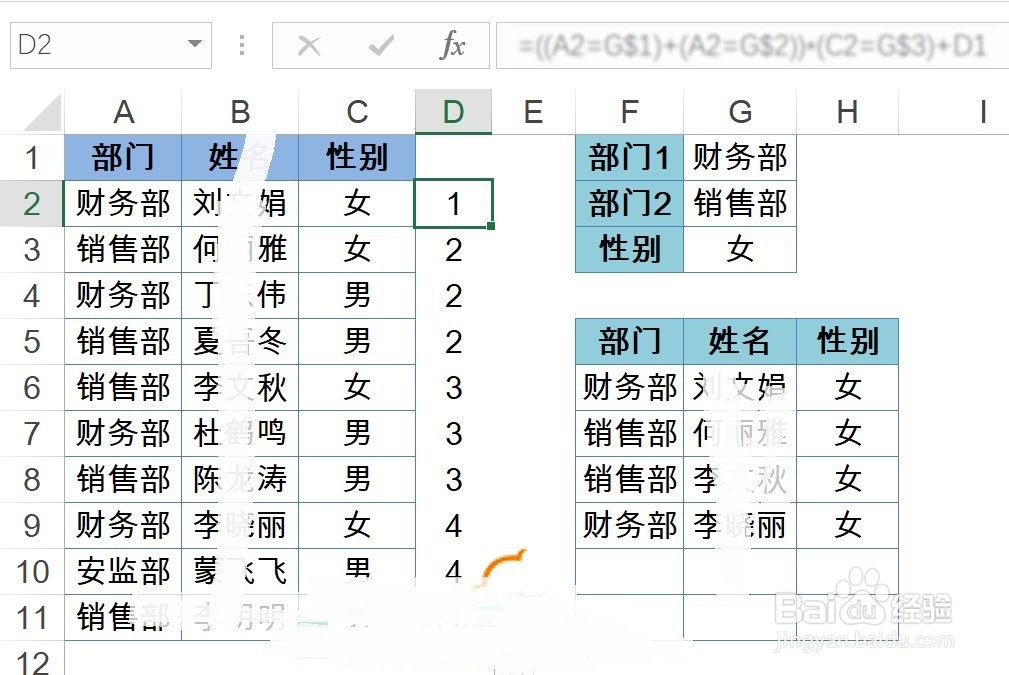1、一对多查询一对多查询,就是符合条件的有多个结果。本例中,咱们要根据G2单元格指定的部门,提取出所有财务部的人员信息。
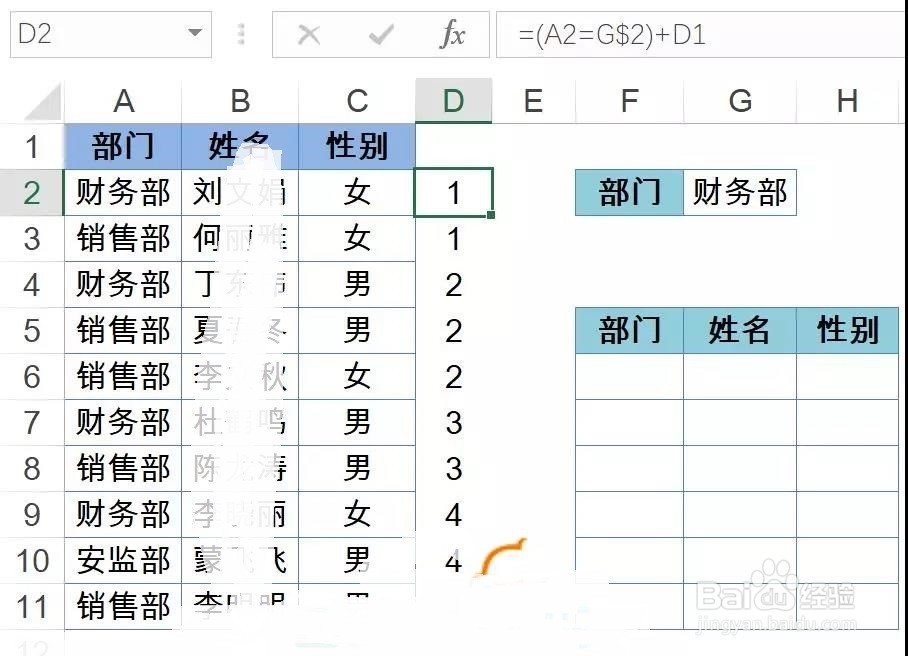
2、步骤1在D2单元格输入以下公式,向下拖动复制公式:=(A2=G$2)+D1
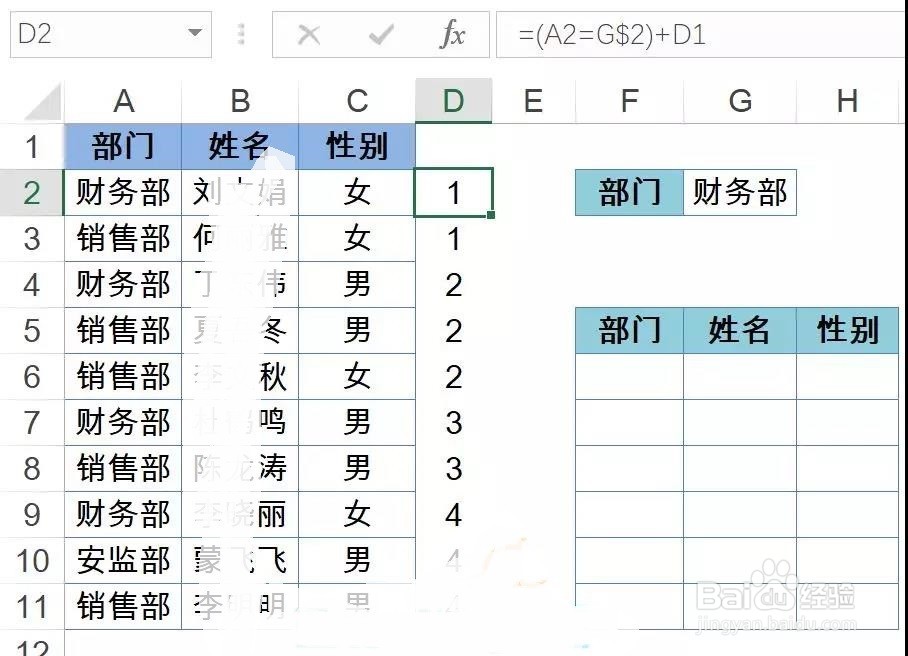
3、(A2=G$2)部分,用A列的部门与G2单元格指定的部门进行对比,如果相同,返回逻乩态祗嚆辑值TRUE,否则返回逻辑值FALSE。然后将逻辑值与前一个单元格中的数值相加。在四则运算中,TRUE的作用相当于1,FALSE的作用相当于0。也就是如果部门条件符合了,D列的数值就增加1,否则还等于前一个数值。
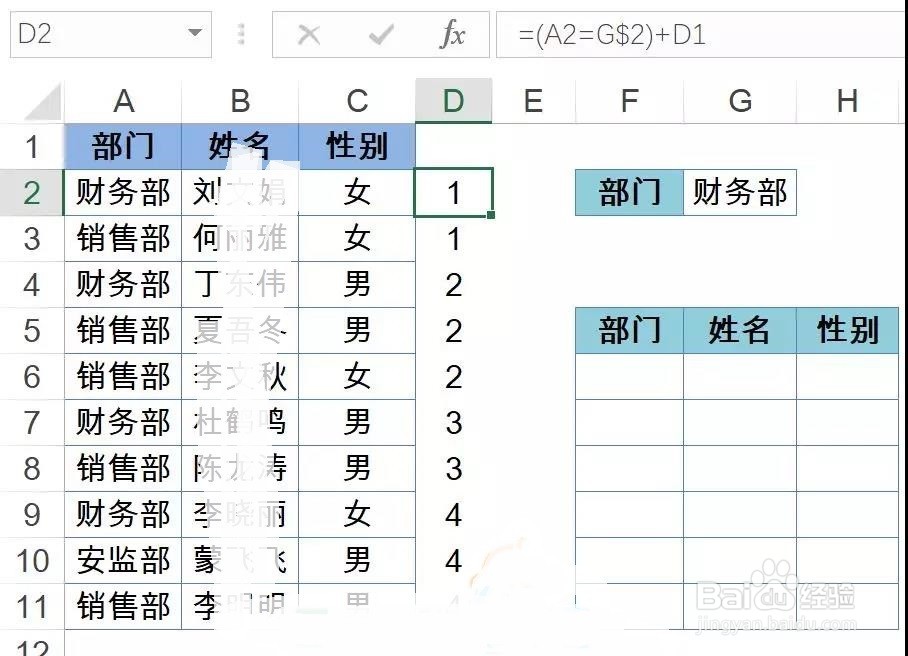
4、注意观察,1、2、3、4……这些序号首次出现的行,就是符合条件的记录。
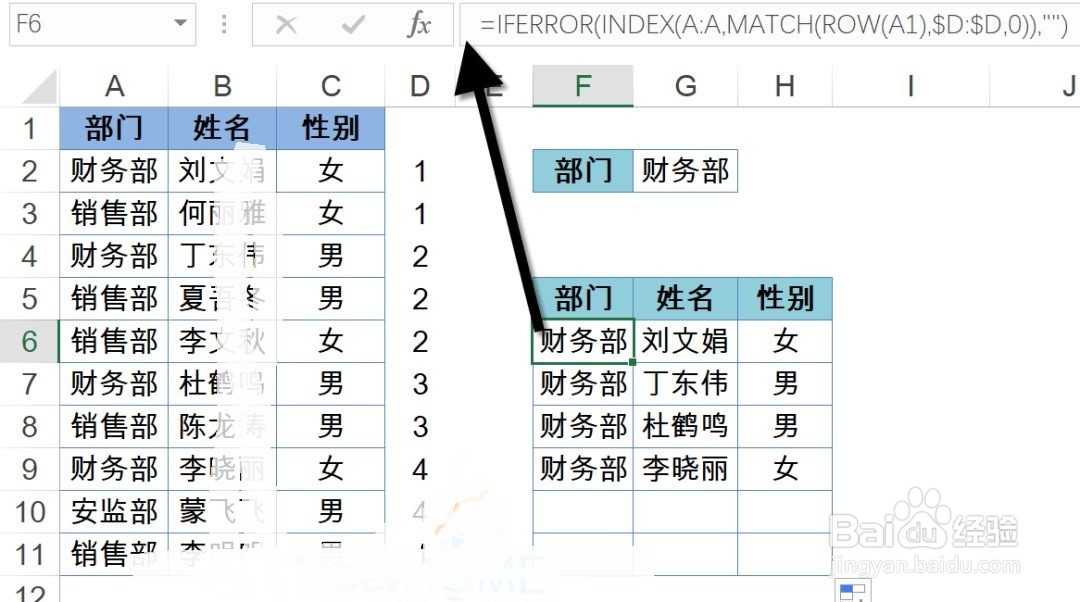
5、步骤2F6单元格输入以下公式,向下向右拖动:=IFERROR(INDEX(A:A,MATCH(ROW(A1),$D:$D,0)),"")
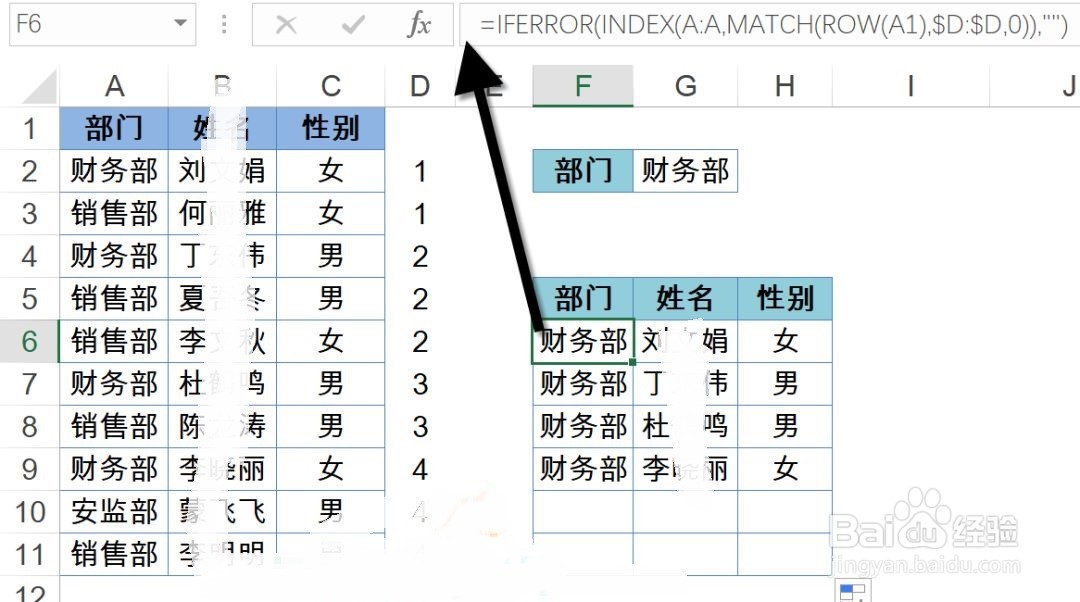
6、这个公式稍长了一点,愧技刈赙咱们拆解看看:先说说ROW(A1)部分:ROW函数的作用是返回参数的行号,ROW(A1)结果就是A1的行号1。当公式向下复制时,ROW(A1)会灞盅何麋依次变成ROW(A2)、ROW(A3)……,最终得到递增的序号1、2、3……,结果用作MATCH函数的查找值。
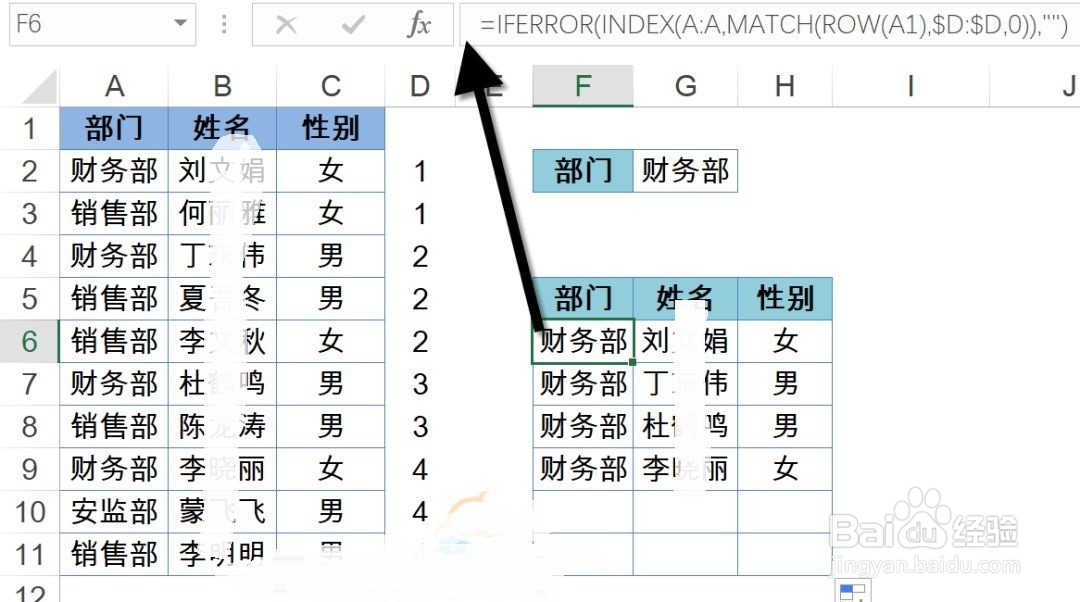
7、看MATCH(ROW(A1),$D:$D,0)部分。MATCH函数的作用是查询指定内容在一行或一列中首次出现的位置。这里要查询的内容是ROW(A1)的结果(也就是数值1)在D列首次出现的位置,查询结果为2。公式向下复制时,会依次查询1、2、3……在D列首次出现的位置。
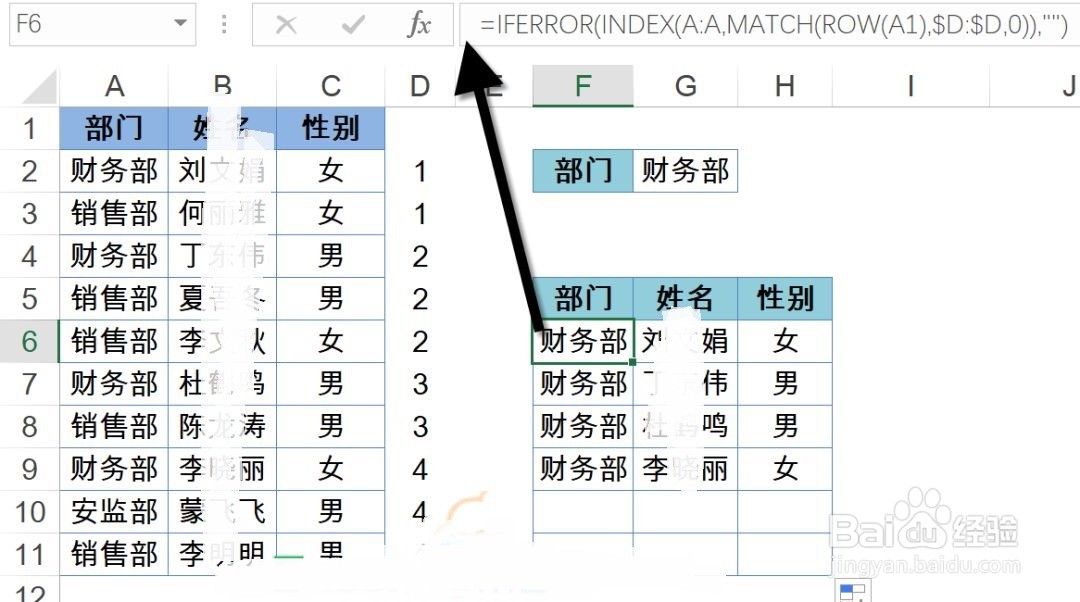
8、得到位置信息了,接下来再使用INDEX函数在A列返回对应位置的内容:INDEX(钽吟篑瑜A:A,MATCH(ROW(A1),$D:$D,0)像粜杵泳)当公式一直向下复制时,增加的序号在D列找不到了,公式会返回错误值,所以在最外层加上IFERROR函数,将错误值转换为空文本""。
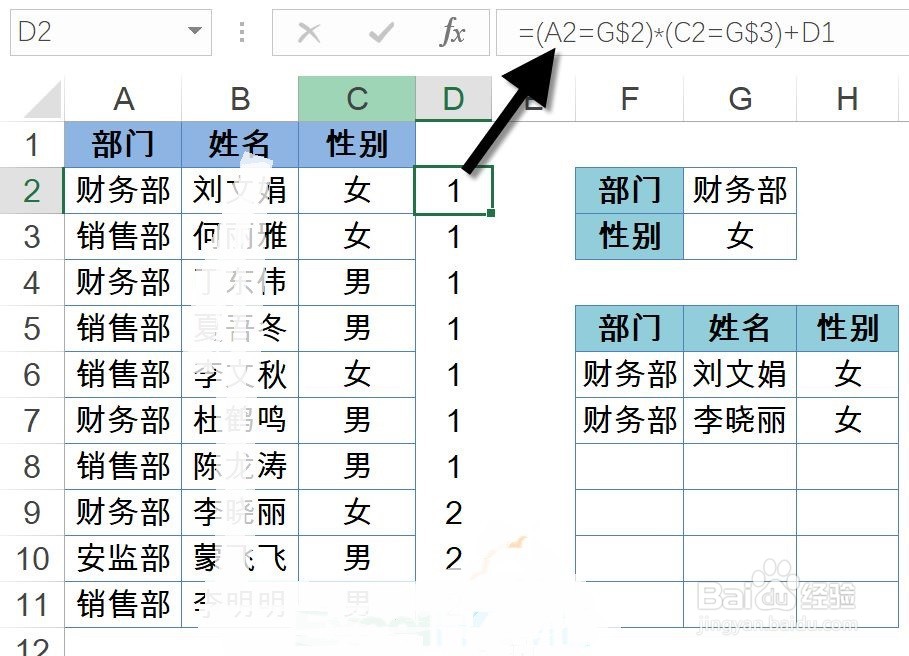
9、多对多查询多对多查询,就是根据多个条件返回多个指定条件的内容。接下来要根据G2单元格指定的部门和G3单元格指定的性别,提取出所有财务部的女性人员信息。
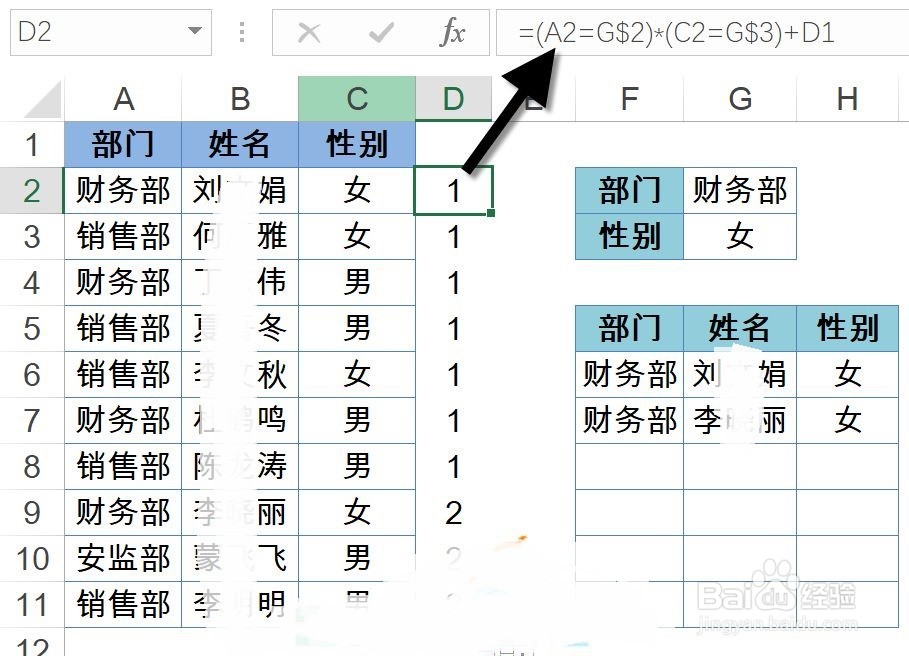
10、咱们只要简单修改一下D2单元格的公式就可以了,F列的原有的公式不用管它:=(A2=G$2)*(C2=G$3)+D1
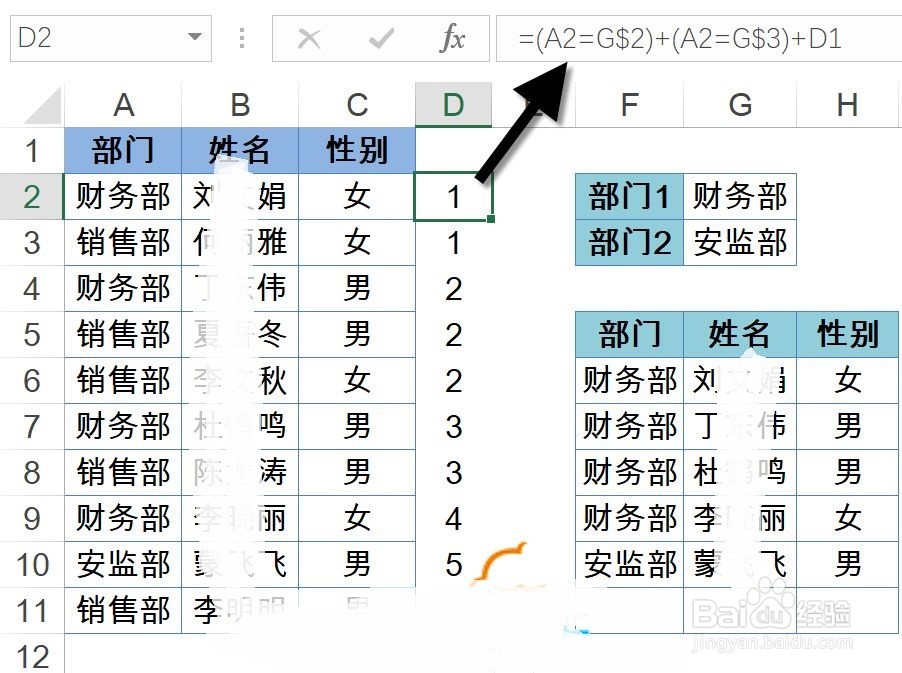
11、多个条件符合其一现在更进一步,要根据G2和G3单元格指定的部门,提取出两个部门的所有记录。同样,只要简单修改一下D2单元格的公式就可以了,F列的原有的公式不用管它:=(A2=G$2)+(A2=G$3)+D1
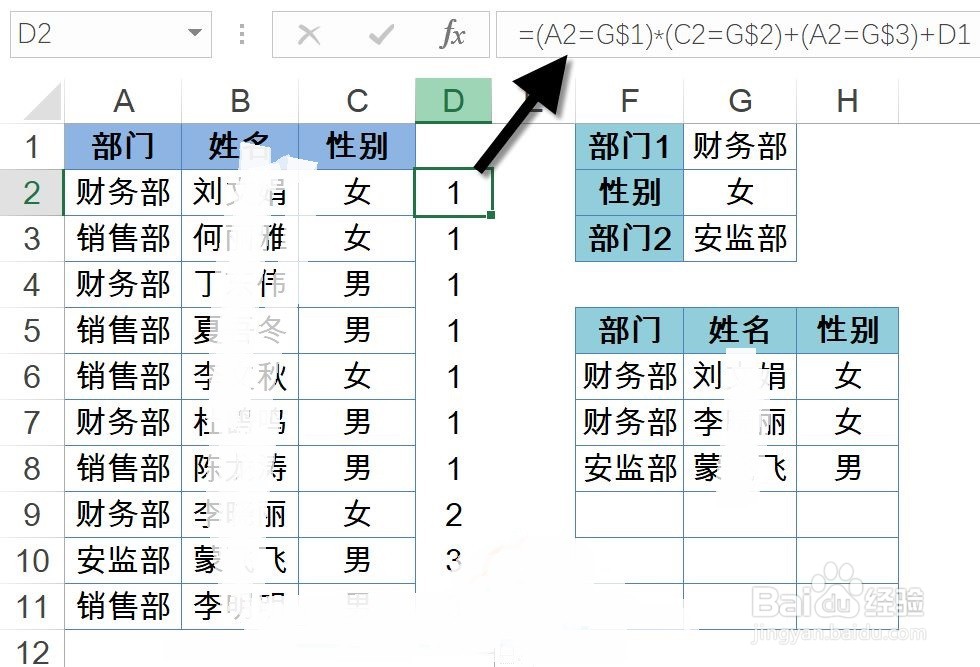
12、多个条件混合现在再深入一步,要根据G1~G3单元格指定的条件,提取出财务部女性的记录以及安监部的所有记录。仍然只要简单修改一下D2单元格的公式就可以了,F列的原有的公式不用管它:=(A2=G$1)*(C2=G$2)+(A2=G$3)+D1
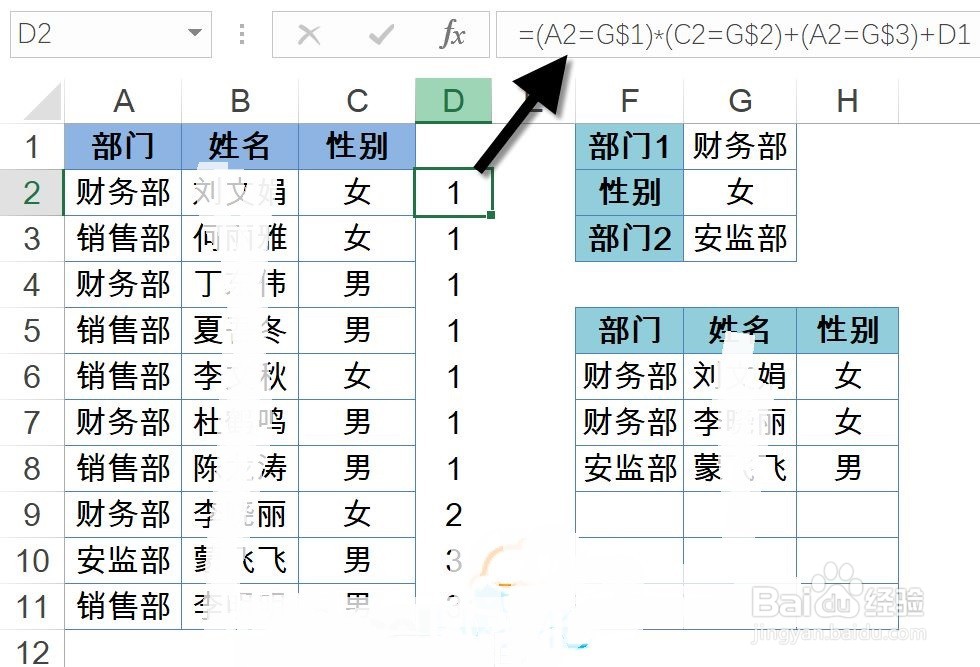
13、看出门道了吗?要同时符合的多组条件就用乘法,对符合其一的条件就用加法。
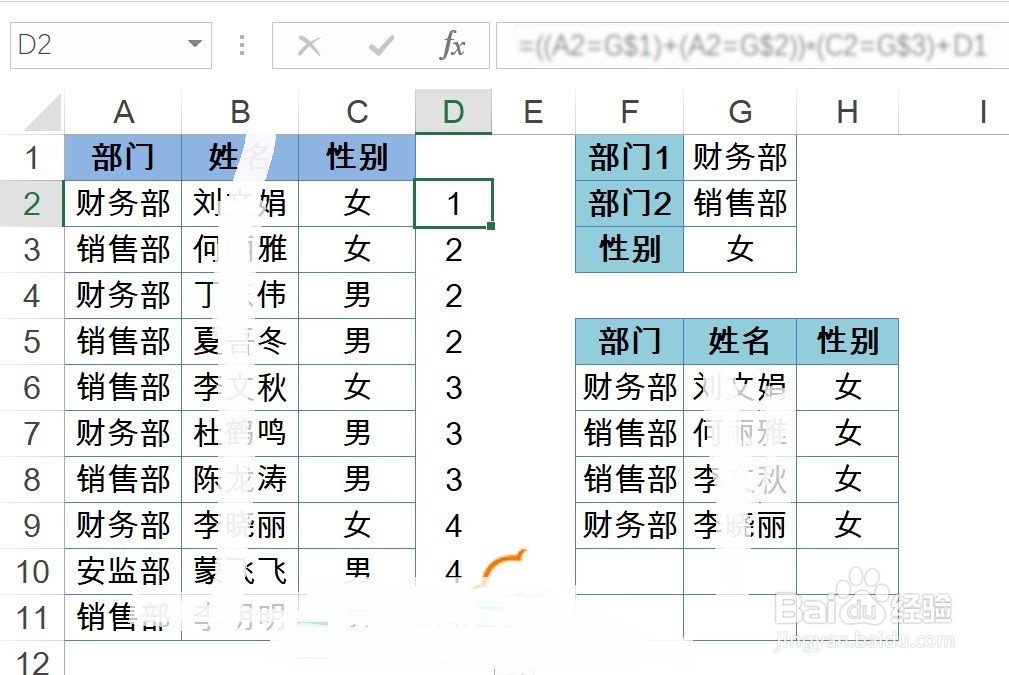
14、个人建议最终效果如图所示。